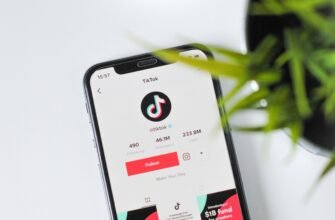Ваш комп’ютер – це вірний супутник у цифровому світі, і іноді вам може знадобитися дізнатися більше про його характеристики. Це може бути корисно, наприклад, якщо ви хочете оновити апаратне забезпечення, дізнатися, чи підтримує ваш комп’ютер певне програмне забезпечення або просто дізнатися, які ресурси у вас є під рукою. На операційній системі Windows 10 це можна зробити з легкістю. У цій статті ми детально розглянемо, як на Windows 10 переглядати характеристики комп’ютера.
Метод 1: Використання Системних Налаштувань
Системні налаштування надають найбільш повну інформацію про ваш комп’ютер. Для цього методу виконайте такі кроки:
- Натисніть правою кнопкою миші на піктограмі у лівому нижньому кутку екрана і виберіть “Система”.
- У розділі “Відомості про Windows” ви побачите загальну інформацію про вашу операційну систему, включно з версією та збіркою Windows.
- Для більш детальної інформації про ваш комп’ютер виберіть “Додаткові відомості про систему” або просто натисніть комбінацію клавіш + на клавіатурі.
- Тут ви знайдете інформацію про процесор, обсяг оперативної пам’яті (RAM), тип системи (32-бітна або 64-бітна), а також ID продукту Windows.
Метод 2: Використання Диспетчера Завдань
Диспетчер завдань – це потужний інструмент для моніторингу та управління продуктивністю комп’ютера. Він також надає інформацію про характеристики вашої системи:
- Натисніть комбінацію клавіш + + на клавіатурі або правою кнопкою миші на панелі завдань і виберіть “Диспетчер завдань”.
- У Диспетчері завдань перейдіть на вкладку “Продуктивність”. Тут ви знайдете інформацію про завантаження процесора, пам’яті та диска, а також загальні характеристики комп’ютера.
- Щоб дізнатися більш детальну інформацію про процесор і оперативну пам’ять, перейдіть на відповідні вкладки.
Метод 3: Використання Командного рядка
Якщо ви віддаєте перевагу командному рядку, то також можна отримати інформацію про характеристики комп’ютера:
- Натисніть + і виберіть “Windows Terminal” або “Командний рядок (адміністратор)” для запуску командного рядка з правами адміністратора.
- У командному рядку введіть команду “systeminfo” (без лапок) і натисніть Enter. Це виведе детальну інформацію про вашу систему, включно з назвою операційної системи, виробником комп’ютера, моделлю та багато іншого.
Метод 4: Використання Панелі керування
Ви також можете знайти базову інформацію про ваш комп’ютер, відкривши “Панель керування”:
- Відкрийте “Панель керування”, натиснувши + і вибравши “Панель керування”.
- Виберіть “Система і безпека”, а потім “Система”. Тут ви знайдете інформацію про версію Windows і продуктивність комп’ютера.
Тепер у вас є кілька способів отримати інформацію про характеристики вашого комп’ютера на Windows 10. Виберіть той, який вам найзручніший, і отримайте всю необхідну інформацію для оптимального використання вашої машини.